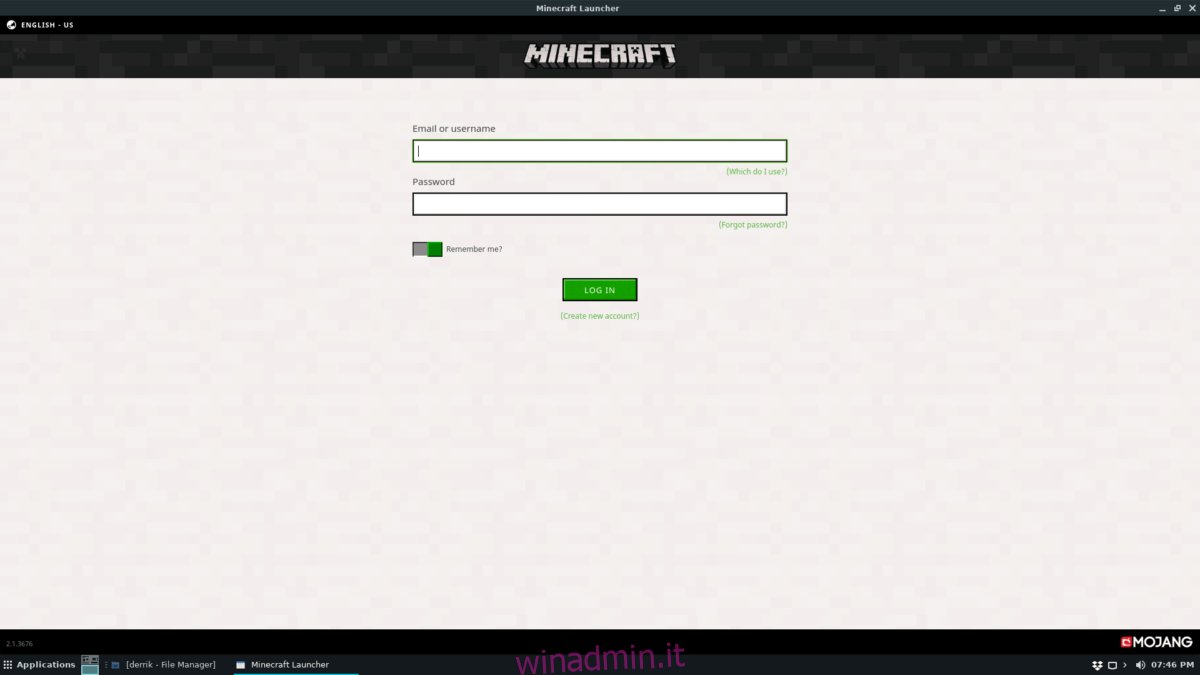Minecraft è uno dei pochi videogiochi a supportare la piattaforma Linux. In passato, abbiamo parlato di come giocare a Minecraft su Linux. In quel tutorial, abbiamo delineato come scaricare manualmente il pacchetto Jar, installare Java e far funzionare il gioco.
Il metodo trattato nel vecchio tutorial per giocare a Minecraft è ora obsoleto e il file Jar autonomo non è più disponibile per il download. A partire da ora, se vuoi continuare a divertirti con Minecraft su Linux, devi scaricare il nuovo launcher Minecraft per Linux da Mojang. Quindi, in questo tutorial, ti mostreremo come far funzionare il gioco Minecraft installando il nuovo launcher. Iniziamo!
Sommario:
Scarica il programma di installazione
Mojang ha inserito il nuovo launcher Minecraft per Linux sul proprio sito web. Per scaricarlo per la tua distribuzione Linux, vai a Minecraft.net. Una volta lì, accedi al tuo account esistente (o creane uno nuovo se necessario).
Dopo aver effettuato l’accesso al tuo account Mojang sul sito Web, trova il pulsante “torna a Minecraft.net” in alto e fai clic su di esso per tornare alla home page del sito web. Quindi, fai clic sul pulsante del menu a destra, seguito dalla freccia verde sotto “download”.
Facendo clic sul pulsante di download, il sito Web dovrebbe rilevare automaticamente il sistema operativo corrente e rivelare l’opzione di download consigliata per il sistema operativo Linux.
Esistono molte diverse opzioni di download per il nuovo launcher di Minecraft per Linux, incluso un pacchetto DEB e un pacchetto AUR della community. Segui le istruzioni di download di seguito per il tuo sistema operativo Linux.
Ubuntu / Debian
Mojang ha creato un nuovo pacchetto DEB installabile per gli utenti Ubuntu e Debian. È un modo eccellente per far funzionare il gioco, poiché il pacchetto include Java e tutto ciò di cui hai bisogno per goderti il gioco senza problemi. Per ottenere la tua copia del nuovo programma di avvio, cerca nella pagina di download “Desktop” e fai clic sull’opzione “Linux”.
Dopo aver fatto clic su “Linux”, il sito Web dovrebbe rilevare automaticamente che è necessario scaricare il DEB. In caso contrario, un collegamento diretto ad esso lo è Qui.
Scarica il pacchetto DEB sul tuo PC Debian o Ubuntu Linux e passa alla sezione di configurazione della guida.
Arch Linux
Mojang si è collegato a un pacchetto AUR ufficiale per far funzionare Minecraft su Arch Linux. Per metterlo tra le mani, devi installare l’helper Trizen AUR. Per iniziare, usa il gestore di pacchetti Pacman per installare entrambi i pacchetti Base-devel e Git.
sudo pacman -S base-devel git
Quindi, prendi il codice per l’helper Trizen AUR. Ottenere questa app renderà più semplice il funzionamento di Minecraft.
git clone https://github.com/trizen/trizen
Installa l’app Trizen.
cd trizen
makepkg -sri
Con l’app Trizen che funziona su Arch, vai alla sezione di configurazione di questo tutorial.
Scatta
Gli sviluppatori di Minecraft hanno un archivio TarGZ generico sulla pagina di download per gli utenti Linux, che consente a tutti, anche a chi non utilizza Ubuntu, Debian o Arch Linux di far funzionare l’app. Purtroppo, questo metodo è noioso, quindi è bello vedere che il nuovo launcher di Minecraft per Linux è nello Snap Store.
Per scaricare Minecraft dallo store Snap, devi prima abilitare Snapd sul tuo sistema. Per farlo, vai a questo tutorial qui e segui le istruzioni specifiche per la tua distribuzione Linux. Al termine, passa alla sezione di configurazione.
Flatpak
Minecraft è su Flathub come Flatpak, quindi se stai eseguendo una distribuzione che lo supporta, sarai in grado di afferrare rapidamente il gioco. Per scaricare Minecraft su Flatpak, è necessario installare il runtime Flatpak. qui per aiuto su come farlo.
Una volta che il runtime di Flatpak è attivo e in esecuzione sulla tua distribuzione, dovrai configurare Flathub, in modo che il pacchetto Minecraft sia accessibile. Per abilitare Flathub, apri un terminale e inserisci il comando seguente.
sudo flatpak remote-add --if-not-exists flathub https://flathub.org/repo/flathub.flatpakrepo
Con il repository Flathub attivo e funzionante, vai alla sezione di configurazione per completare l’installazione.
Configura il programma di installazione
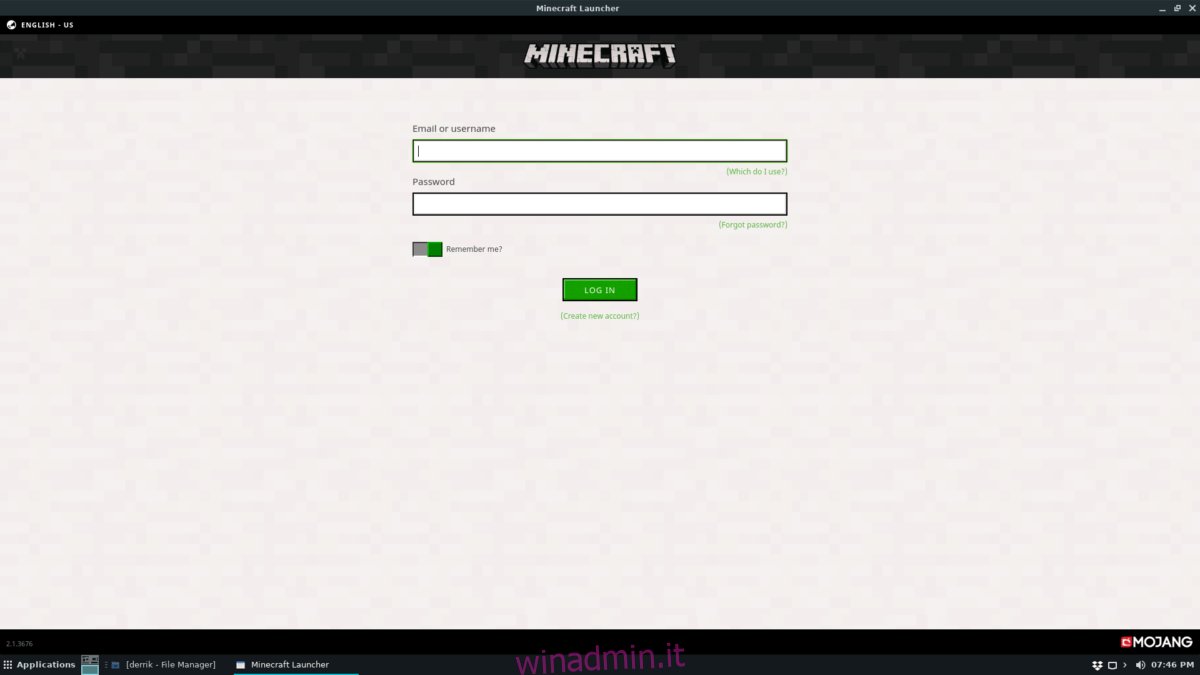
Ora che abbiamo esaminato come scaricare il pacchetto di installazione di Minecraft per varie distribuzioni Linux, è il momento di installarlo nel sistema. Per farlo funzionare sul tuo particolare sistema operativo Linux, apri una finestra di terminale e segui le istruzioni che corrispondono al sistema operativo che utilizzi.
Ubuntu / Debian
Per far funzionare il nuovo launcher su Ubuntu e Debian PC, usa il comando CD per spostarti nella directory “Download”.
cd ~/Downloads
Una volta all’interno della cartella “Download”, esegui lo strumento dpkg per installare il pacchetto.
sudo dpkg -i Minecraft.deb
Dopo l’installazione iniziale del pacchetto, potresti incorrere in alcuni problemi di dipendenza. Risolvi il problema con:
sudo apt install -f
Arch Linux
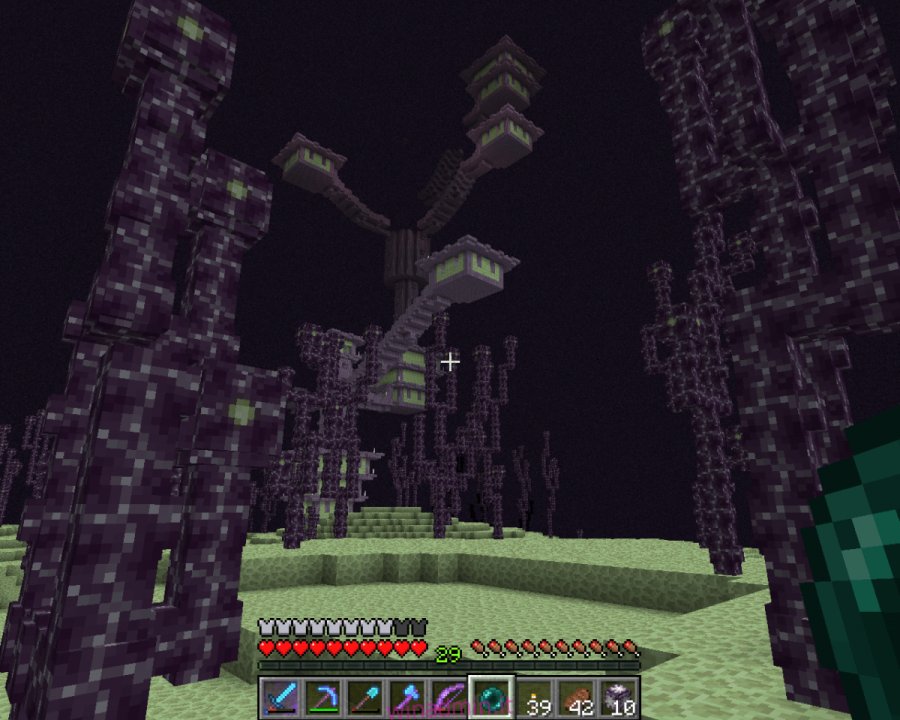
La parte difficile per far funzionare Minecraft su Arch Linux è configurare Trizen. Ora che hai lo strumento pronto per l’uso, è un semplice comando per installare il nuovo launcher di Minecraft. In un terminale, inserisci il seguente comando.
trizen -S minecraft-launcher
Scatta
Con Snapd funzionante, ottenere il nuovo launcher di Minecraft è un semplice comando di installazione istantanea.
sudo snap install mc-installer
Flatpak
Con il runtime Flatpak e il repository Flathub che funzionano su Linux, sarai in grado di installare rapidamente l’ultimo launcher di Minecraft con l’installazione flatpak.
flatpak install flathub com.mojang.Minecraft